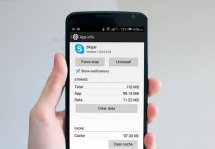Как на iPhone удалить все контакты: различные способы
Статьи и Лайфхаки
Если они вам не нужны, в этом случае полезно знать, как на айфоне удалить все контакты, чтобы не путаться между своими и чужими номерами.
Последовательность действий

Чтобы очистить память аппарата от ненужных номеров необходимо:
- Для удаления одного номера перейти в список контактов.
- Выбрать абонента, нажать на него.
- В появившемся разделе нажать на «Изменить».
- В открывшемся меню пролистать страницу до конца и нажать на «Удалить». Теперь этот абонент будет отсутствовать телефонной книге.
Если решили стереть все контакты, то подумайте, не потребуются ли они в дальнейшем.
Нижеописанный метод позволяет не только очистить все номера, но и удалить всю информацию с телефона.
Поэтому желательно сделать резервную копию перед дальнейшими действиями:
- Откройте меню телефона, перейдите в раздел настроек, выберите пункт «Основные».
- Выберите опцию «Сброс», находящуюся в самом низу.
- Активируйте опцию «Стереть контент и настройки», подтвердите действие.
Как это сделать через iTunes

Существует еще один способ с использованием айтюнс.
Для этого потребуется:
- Произведите подключение компьютера и смартфона. Запустить айтюнс.
- В открывшемся разделе нажать на айфон.
- В следующем окне перейти во вкладку «Информация». Читайте также: Как поменять время на iPhone: советы и тонкости.
- Произвести синхронизацию контактов.
- Пролистать страницу до конца, чтобы открыть «Дополнения», в которых потребуются «Контакты».
- Нажать на галочку и «Применить». Теперь подтвердить действие.
- Дождаться конца синхронизации, затем отсоединить смартфон от ПК. Теперь все контакты очищены, и можно записать в устройство новые номера.
Выбирайте, какой способ для вас самый легкий и смело приступайте к очищению телефонной книги.
Но помните, для восстановления контактов и любой информации обязательно заранее сделайте резервную копию.
Подписывайтесь на нас в Telegram и ВКонтакте.
Прочитало: 11 688 человек